Wix Stores: crear y administrar categorías usando la app Wix
4 min
En este artículo
- Crear una nueva categoría de productos
- Agregar o eliminar productos de una categoría existente
- Eliminar una categoría de productos
Facilita a los clientes la navegación por tu tienda. Puedes usar la app móvil Wix para crear las categorías de productos que necesites y agregarles productos. Tú decides si deseas mostrar estas categorías o solo usarlas de forma interna.
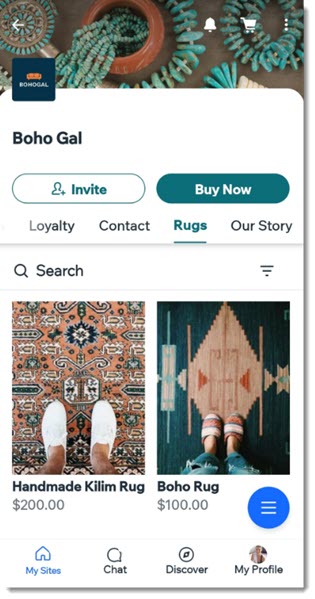
Crear una nueva categoría de productos
De forma predeterminada, todos tus productos pertenecen a la categoría "Todos los productos". Puedes crear categorías adicionales para ayudar a organizar tu tienda y facilitar a los clientes la búsqueda de los productos que buscan.
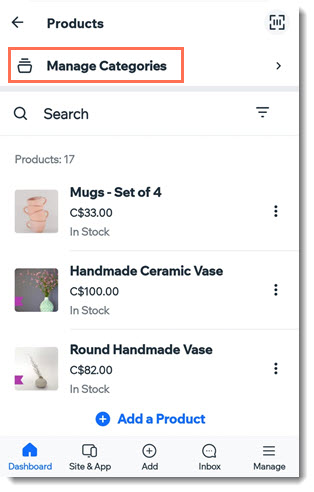
Para crear una nueva categoría de producto desde la app Wix:
- Ve a tu sitio en la app Wix.
- Pulsa Administrar
 en la parte inferior.
en la parte inferior. - Pulsa Productos de la tienda o pulsa Catálogo y selecciona Productos de la tienda.
- Pulsa Administrar categorías en la parte superior.
- Pulsa Crear categoría.
- (Opcional) Sube una imagen para la categoría.
- Ingresa un nombre para la categoría.
- Pulsa +Agregar productos.
- Selecciona los productos que deseas agregar a la categoría y pulsa Agregar.
Consejo: Un producto puede pertenecer a más de una categoría. - Pulsa Guardar.
Importante:
Después de crear una categoría, esta aún no es visible en tu app móvil o tienda online.
Aprende cómo personalizar tu tienda en la app Spaces by Wix (y otras apps para miembros) para que tus categorías se muestren en pestañas separadas.
Agregar o eliminar productos de una categoría existente
Mantén tu tienda organizada asignando nuevos productos a las categorías correctas.
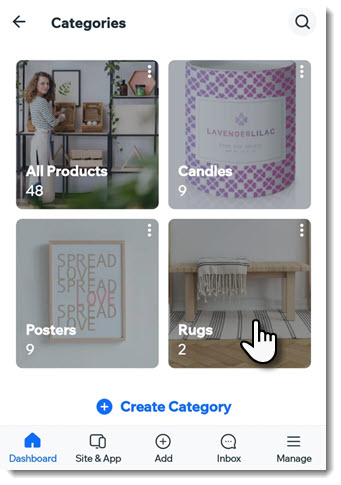
Para agregar o eliminar productos de una categoría:
- Ve a tu sitio en la app Wix.
- Pulsa Administrar
 en la parte inferior.
en la parte inferior. - Pulsa Productos de la tienda o pulsa Catálogo y selecciona Productos de la tienda.
- Pulsa Administrar categorías en la parte superior.
- Pulsa para seleccionar la categoría.
- Agregar o eliminar productos:
- Agregar productos:
- Pulsa + Agregar productos.
- Selecciona los productos que deseas agregar a la categoría.
Consejo: Un producto puede pertenecer a más de una categoría. - Pulsa Agregar.
- Pulsa Guardar.
- Eliminar productos:
- Pulsa el icono Eliminar
 junto al producto que deseas eliminar.
junto al producto que deseas eliminar. - Pulsa Guardar.
- Pulsa el icono Eliminar
- Agregar productos:
Eliminar una categoría de productos
Puedes eliminar las categorías que ya no necesites. Al eliminar una categoría, no se eliminan los productos que contiene. Estarán en tu categoría "Todos los productos" y en cualquier otra categoría a la que los hayas agregado.
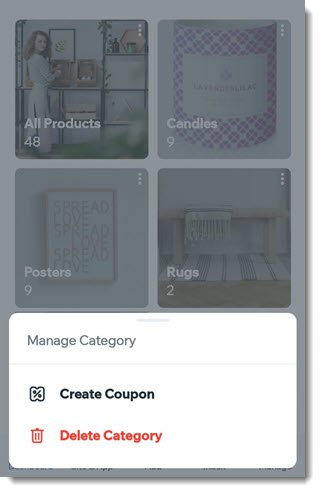
Para eliminar una categoría:
- Ve a tu sitio en la app Wix.
- Pulsa Administrar
 en la parte inferior.
en la parte inferior. - Pulsa Productos de la tienda o pulsa Catálogo y selecciona Productos de la tienda.
- Pulsa Administrar categorías en la parte superior.
- Pulsa el icono Más acciones
 en la esquina superior derecha de la categoría correspondiente.
en la esquina superior derecha de la categoría correspondiente. - Pulsa Eliminar categoría.
Nota: Los productos de esa categoría no se eliminarán. - Pulsa Eliminar para confirmar.

